Встановіть клієнт Gmail через PWA в Chrome і Edge
- Хоча немає спеціальної програми Gmail для ПК, ви можете використовувати прогресивні веб-програми (PWA) в Edge/Chrome, щоб установити подібні додатки версії Gmail на свій мобільний телефон або настільний комп’ютер.
- Як і рідні програми, PWA можна отримати через веб-браузер або пристрій, на якому вони встановлені.
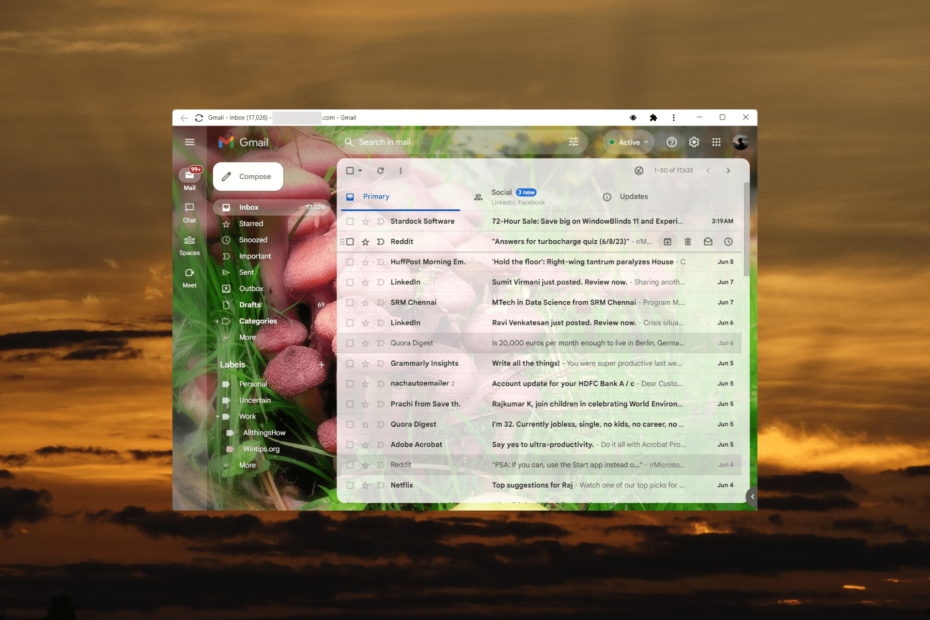
- Оптимізуйте використання ресурсів: Opera One використовує ваш Ram ефективніше, ніж Brave
- AI та зручний для користувача: Нова функція доступна безпосередньо з бічної панелі
- Без реклами: Вбудований блокувальник реклами пришвидшує завантаження сторінок і захищає від видобутку даних
- Зручний для ігор: Opera GX — перший і найкращий браузер для геймерів
- ⇒ Отримати Opera One
Станом на 2023 рік у світі налічується понад мільярд користувачів Gmail. Незважаючи на те, що Google є найпопулярнішою платформою електронної пошти на планеті, Google не пропонує офіційної програми Gmail для Windows.
Хоча Gmail можна отримати доступ і ефективно використовувати через a надійний веб-браузер, деякі користувачі віддають перевагу зручності та легкому доступу, які надає спеціальна настільна програма.
Цей посібник покаже вам кілька обхідних шляхів, які дозволять вам налаштувати та отримати доступ до Gmail як настільної програми на вашому ПК.
Чи існує настільна програма Gmail для Windows?
Незважаючи на те, що для Gmail немає офіційного поштового клієнта для комп’ютера, ви все одно можете встановити веб-версію Gmail як програму на свій комп’ютер із кількома обхідними шляхами.
Завдяки функції прогресивних веб-програм (PWA) у браузерах ви можете перетворити веб-сайти на окремі настільні програми разом із власними іконками. Ця функція дає змогу легко отримувати доступ до таких веб-сайтів, як Gmail, забезпечуючи можливість використання окремої програми.
Крім того, деякі поштові клієнти та програми сторонніх виробників може запропонувати інтеграцію з Gmail. Ці програми можуть надати більш традиційний клієнт електронної пошти на вашому ПК з ОС Windows, залишаючись підключеним до вашого облікового запису Gmail.
Як встановити програму Gmail у Windows?
1. Використовуйте Edge
- Відкрийте старт меню та натисніть Край щоб запустити програму.
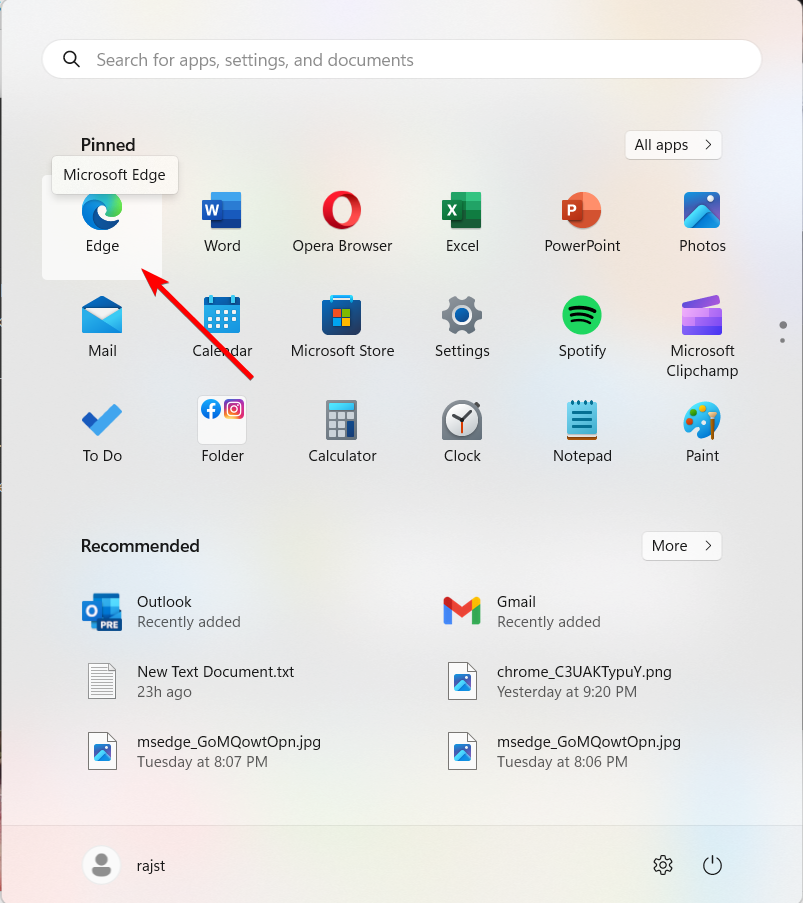
- Перейти до Gmail веб-сайт і увійдіть у свій обліковий запис Google.
- Натисніть на три вертикальні точки у правому куті перейдіть до програми, а потім натисніть Установіть цей сайт як додаток.
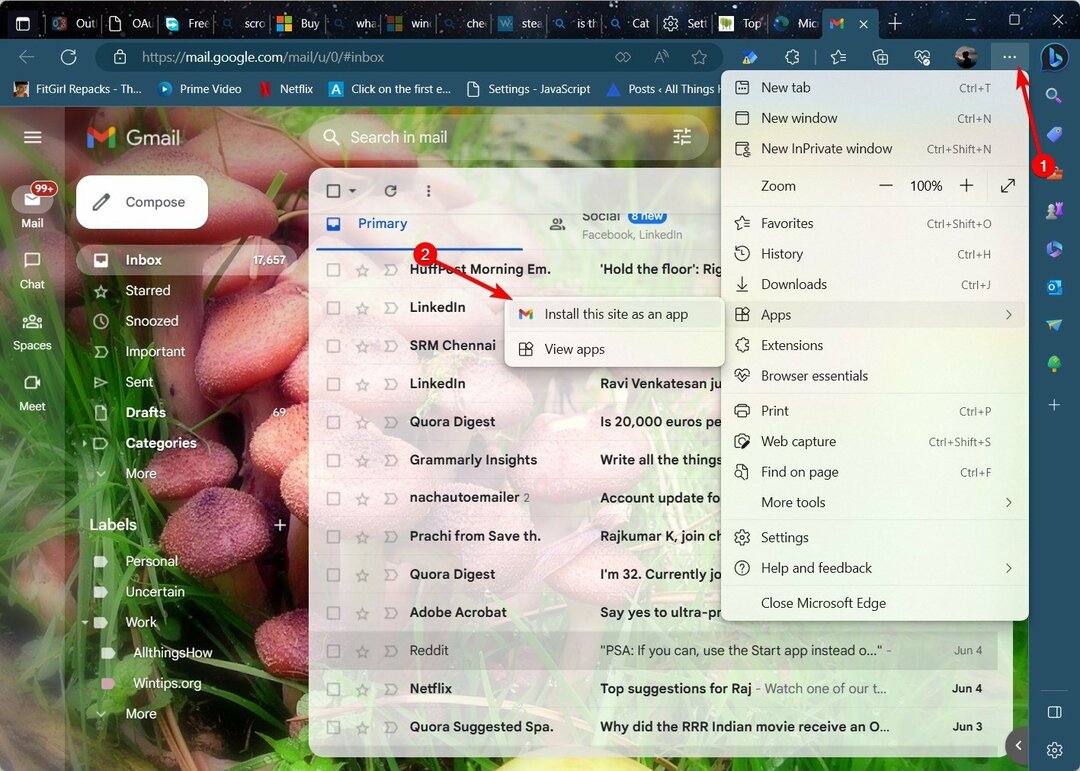
- Введіть назву програми та натисніть встановити.

- У діалоговому вікні встановлення додатка виберіть бажані параметри для додатка, наприклад Закріпити на панелі завдань, Закріпити на початку, а потім натисніть значок Дозволити кнопку.
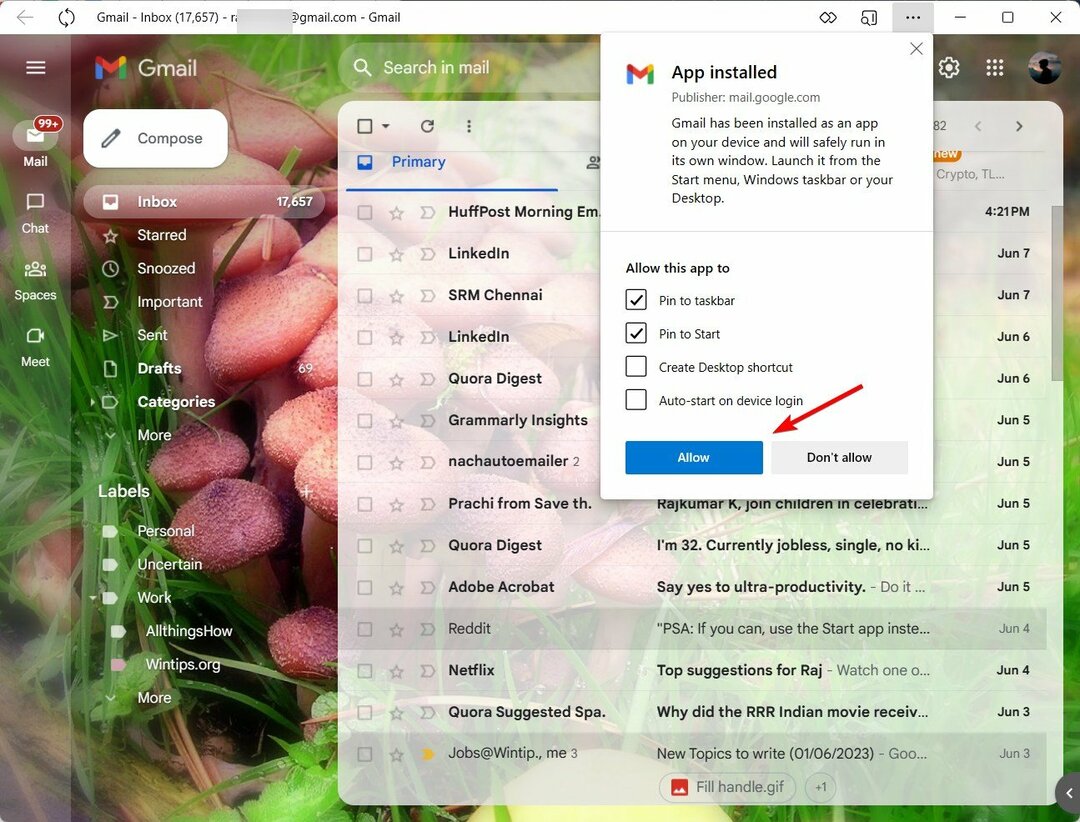
Тепер ви успішно встановили Gmail як додаток у Windows. Коли ви відкриєте цю програму Gmail, вона відкриється в окремому вікні, а не в браузері Edge. Це якнайближче до програми Gmail на робочому столі комп’ютера.
2. Використовуйте Chrome
- Відкрийте браузер Google Chrome на комп’ютері.
- Перейдіть до Gmail і увійдіть у свій обліковий запис.
- Натисніть на три крапки у верхньому правому куті екрана.
- З опцій, що з’являться, наведіть курсор на Більше інструментів а потім натисніть Створити ярлик.
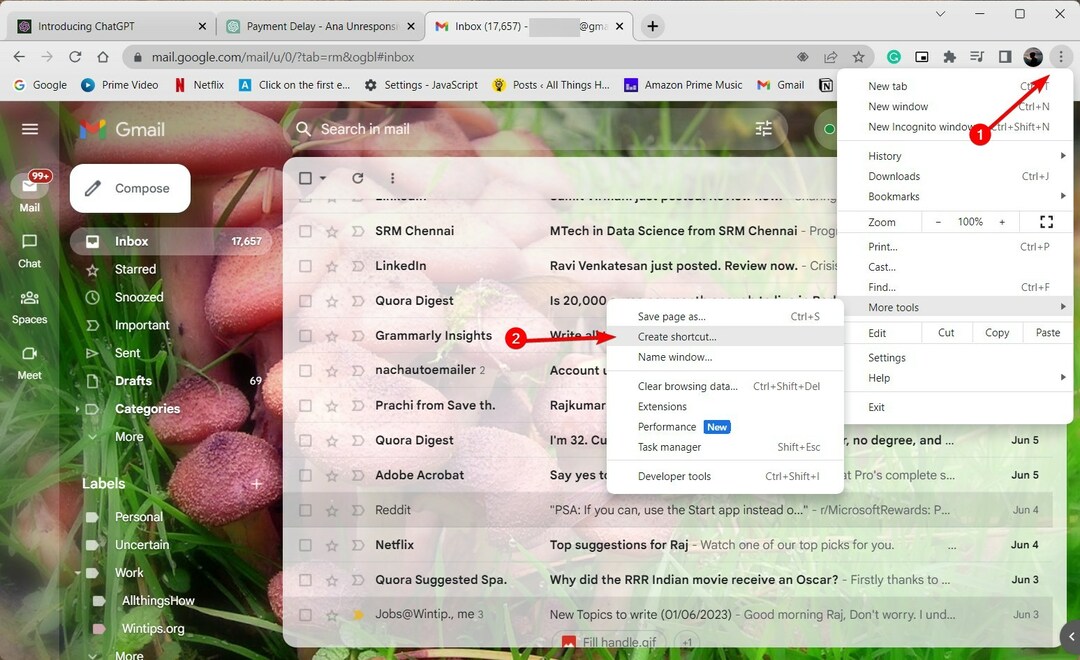
- У рядку «Створити ярлик» назвіть його Gmail, виберіть Відкрити як вікно і клацніть Створити.
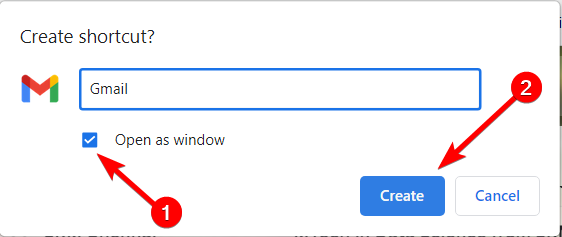
- Тепер поверніться на екран робочого столу. Ви побачите піктограму Gmail, яка представляє прогресивну веб-програму. Якщо натиснути цю піктограму, відкриється веб-версія Gmail із інтерфейсом, схожим на додаток.
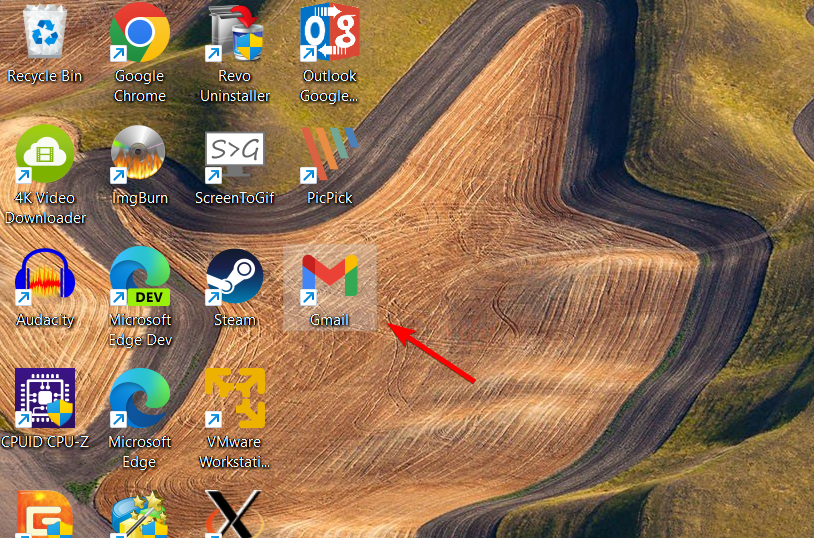
- Як безкоштовно отримати надбудову EVE Online Excel
- Завантажте програму YouTube для ПК [Windows 10 і 11]
3. Використовуйте програму Microsoft Mail
- Натисніть на старт і виберіть Пошта додаток
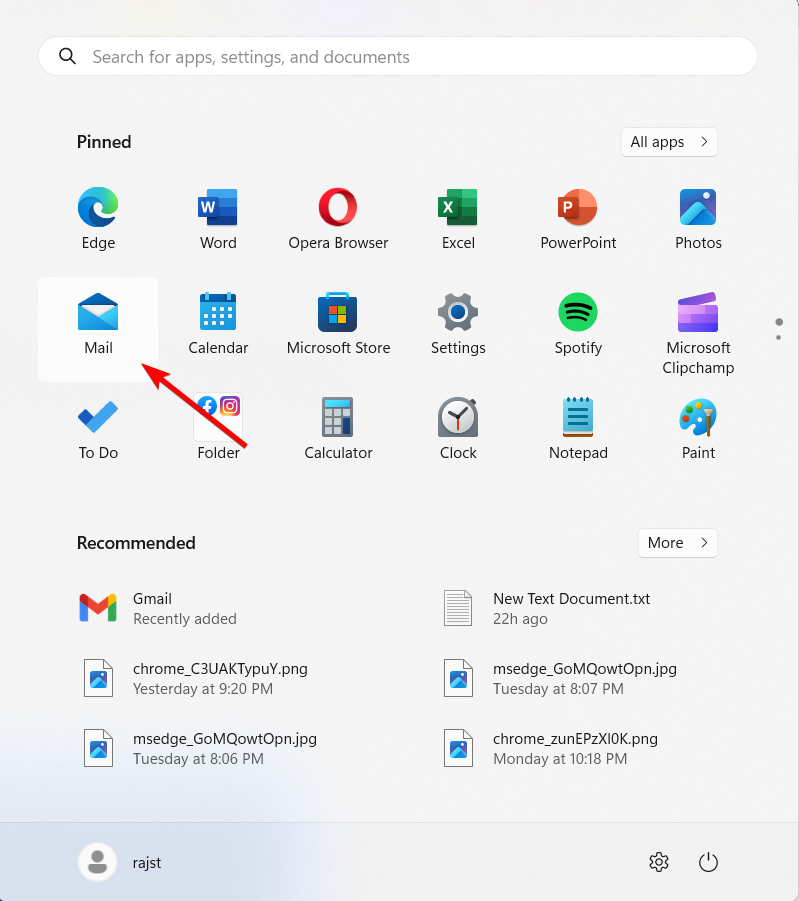
- У програмі «Пошта» перейдіть до Облікові записи розділ і виберіть Додати обліковий запис.
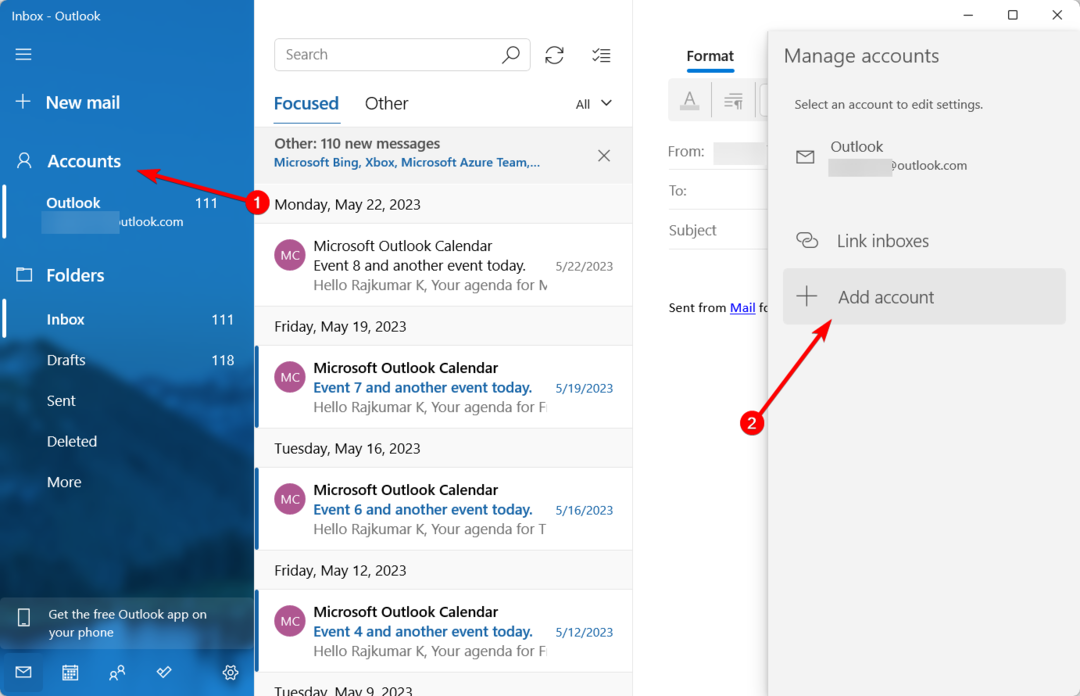
- Виберіть Google зі списку опцій.
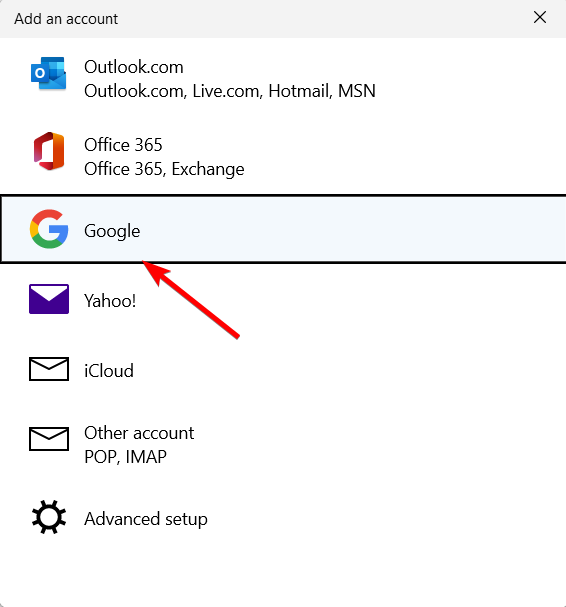
- Введіть адресу електронної пошти та пароль, а потім дотримуйтесь інструкцій на екрані, щоб увійти у свій обліковий запис Google.
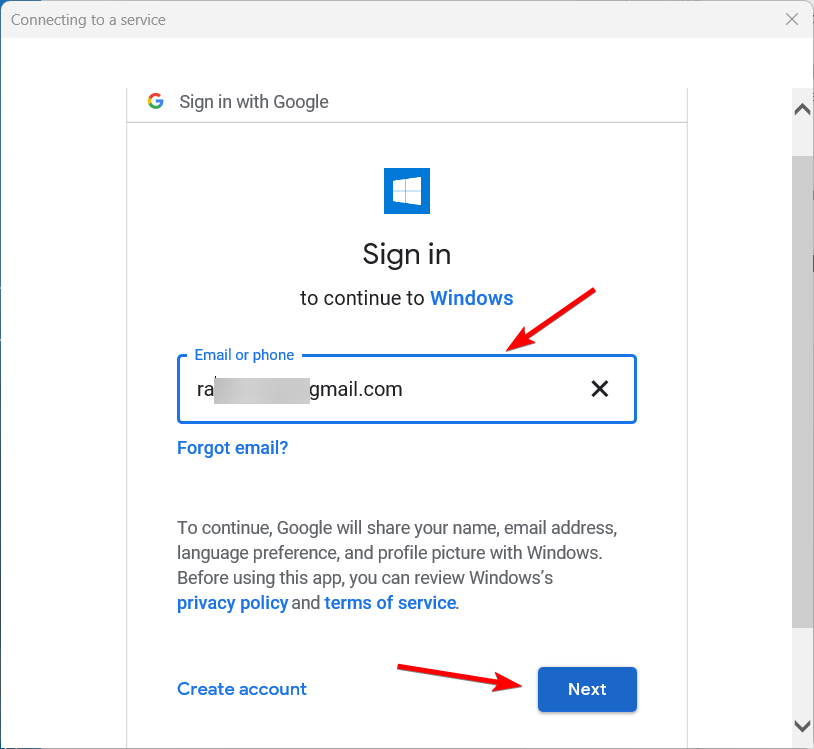
- Потім натисніть Дозволити продовжувати.
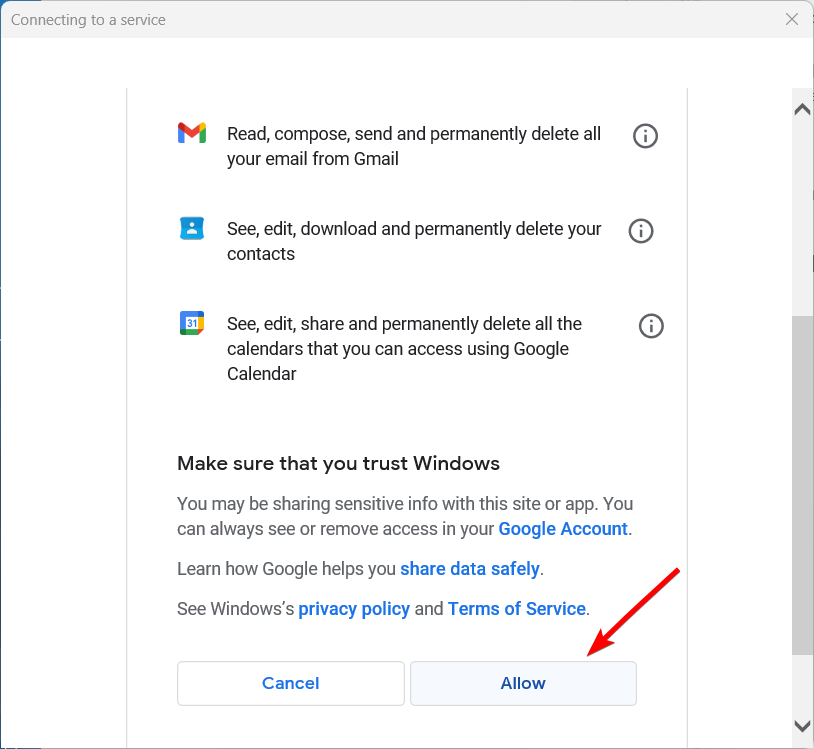
- Тепер ви успішно ввійшли в програму Microsoft Mail за допомогою свого облікового запису Google.
Якщо у вас є проблема з входом у ваш обліковий запис Gmail, ви можете спробувати кілька простих виправлень.
Якщо ви знаєте інші способи встановлення програми Gmail на свій ПК з Windows, поділіться ними в розділі коментарів нижче.
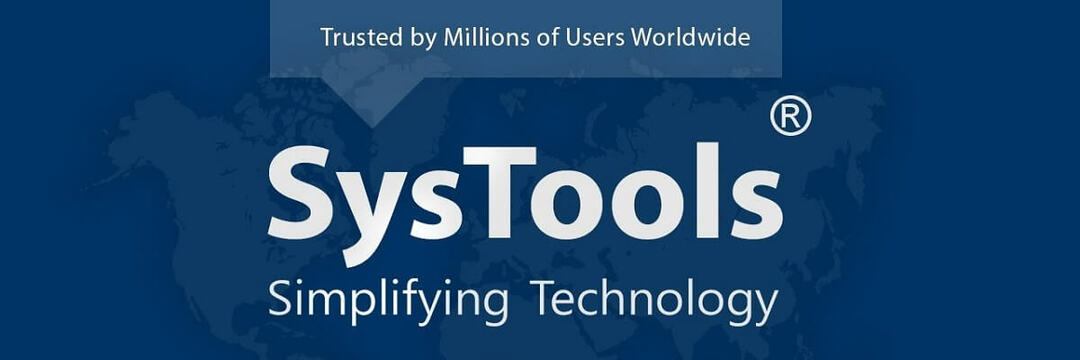
![Yahoo Mail для Windows 8, ОС Windows 10 [Огляд 2018 року]](/f/8704eedda3e8d5a2eee16896483e1737.jpg?width=300&height=460)
